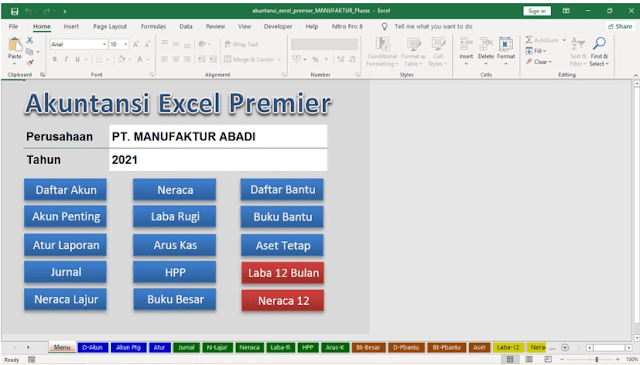Dalam KBBI kode adalah suatu tanda (kata-kata, tulisan) yang disepakati untuk maksud tertentu untuk menjamin kerahasiaan berita, pemerintah, dan sebagainya. Kode biasanya bersifat Uniq yang artinya tidak ada satupun yang sama.
Dalam kegiatan bisnis kode juga sering digunakan untuk pendataan operasional, misalnya pendataan barang. Suatu perusahaan biasanya membuat suatu master data yang berisi kode uniq untuk suatu pendataan.
Kali ini web Matematika Akuntansi akan berbagi ilmu tentang cara membuat kode barang di excel dengan rumus.
Untuk membuat kode barang di excel tentanya kode harus bersifat Uniq tidak boleh sama. Jika kode tidak boleh sama, maka kita gunakan abjad dan huruf untuk menyusun kode tersebut. Berikut adalah langkah-langkahnya.
1. Tentukan berapa digit kode yang akan dibuat dan tentukan struktur kode akan terbentuk dari apa saja.
Untuk penentuan kode kali ini kita contohkan bahwa kode terbentuk dari dua huruf dan tiga angka.
2. Buatlah master huruf dan berinama range master huruf.
Buatlah pada suatu sheet misalnya berinama sheet Master Huruf pada sheet tersebut dan masukan data seperti gambar berikut ini :
Kemudian namai range masterhuruf dengan cara :
Block cell A1 sampai dengan Cell B26 → pilih menu Formula → Define Name
Setelah jendela Devine Name muncul, ketikan masterhuruf pada textbox Name - klick OK.
3. Buatlah form untuk melakukan ujicoba pengkodean data.
Untuk mencoba rumus pengkodean data maka kalian buat data sembarang saja, atau buat data seperti gambar berikut ini di sheet 1 :
4. Gunakan rumus VLOOKUP dan RANDBETWEEN
Untuk membuat kode maka kita gunakan kombinasi rumus antara VLOOOKUP dengan RANDBETWEEN, sebagai contoh gunakan rumus berikut ini :
=VLOOKUP(RANDBETWEEN(1,26),masterhuruf,2,0)&VLOOKUP(RANDBETWEEN(1,26),masterhuruf,2,0)&RANDBETWEEN(1,26)&RANDBETWEEN(1,26)
Catatan :
- Gunakan tanda koma atau titik koma pada rumus sesuai dengan pengaturan komputer anda.
Masukan rumus di atas ke dalam cell A2 di dalam Sheet 1.
Kemudian klick dua kali pada kotak dipojok kanan cell A2 sheet 1.
maka hasilnya akan menjadi sebagai berikut :
5. Ubah format rumus atau formula menjadi format value
Pada langkah terakhir ini, agar kode barang tidak berubah-ubah lagi maka cell yang berisi formula kode barang harus dimatikan rumusnya dengan cara :
Block cell A2 sampai dengan cell A11 di sheet 1 → tekan tombol CTRL + C → klick kanan → Paste Special
Setelah muncul jendela Paste Special → pilih Values pada pilihan centang Paste → klick OK.
Dengan mengikuti semua langkah-langkah di atas, maka anda sudah bisa dikatakan dapat membuat kode barang di excel dengan suatu rumus.
Jika anda membutuhkan Aplikasi Akuntansi dalam bentuk Ms. Excel, maka silahkan beli aplikasi di bawah ini :
Ayo tunggu apalagi murah ko, silahkan beli di link ini ya 👉 https://shope.ee/9KF4unMJ7rDemikian artikel kali ini.
Mohon maaf apabila ada salah-salah kata.
Apabila ada yang ingin ditanyakan atau disampaikan, silahkan untuk menulis pada kolom komentar di bawah.
Email : fajarmoehamad@gmail.com
IG : @mupasid
Apabila ada yang ingin ditanyakan atau disampaikan, silahkan untuk menulis pada kolom komentar di bawah.
Referensi :
- Google.com
Salam,
Muhamad Pajar SidikPresident Director of (matematikaakuntansi.blogspot.com)
Email : fajarmoehamad@gmail.com
IG : @mupasid
Jika ingin bertanya secara privat, Silahkan hubungi no 085709994443 dan untuk berkomentar silahkan klick link di bawah ini 👇